您好,登錄后才能下訂單哦!
您好,登錄后才能下訂單哦!
這篇文章主要介紹了Dreamweaver圖片的亮度和對比度如何設置,具有一定借鑒價值,感興趣的朋友可以參考下,希望大家閱讀完這篇文章之后大有收獲,下面讓小編帶著大家一起了解一下。
Dreamweaver導入圖片后發現圖片有點偏暗或偏亮,dw中就可以直接調整圖片的亮度、對比度。
1、首先在DW主界面中打開上面的【插入】
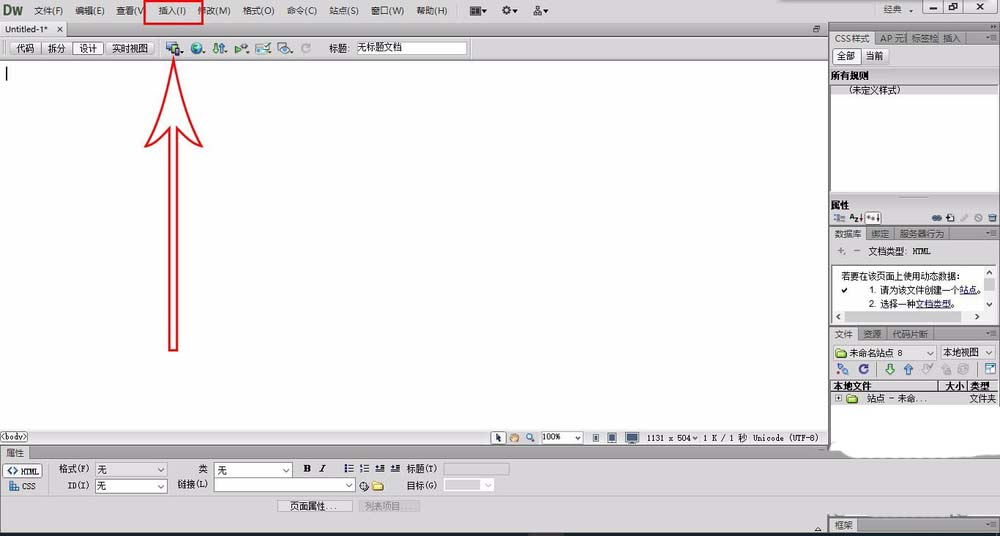
2、選擇【圖像】,然后再文件夾里找到你要插入的圖片,點擊確定。
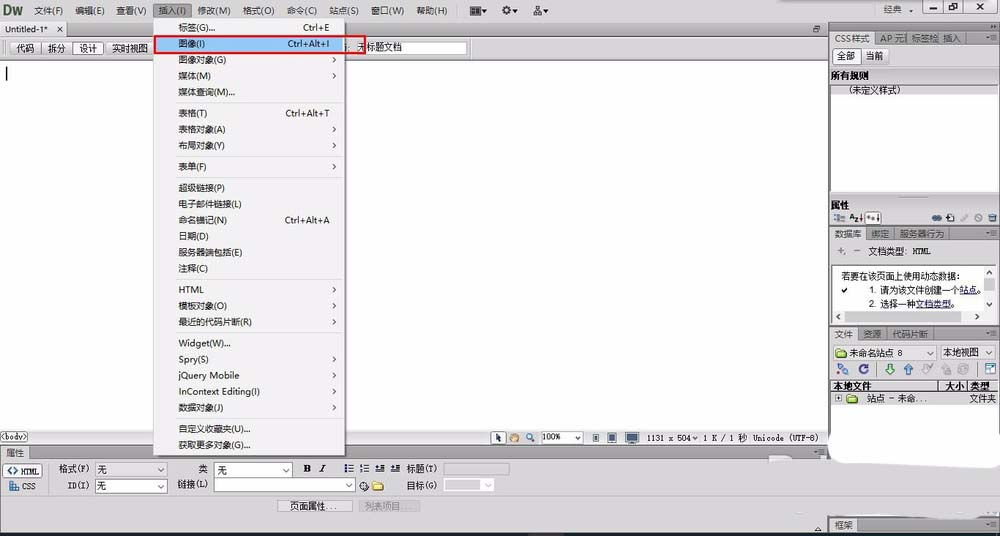
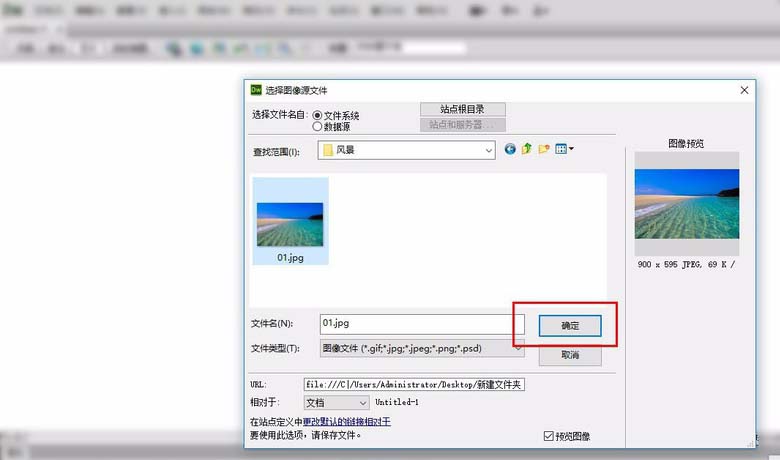
3、圖片插入完成后,在下面的屬性面板中找到圓形半黑半白圖標,如下圖所示。并點擊。
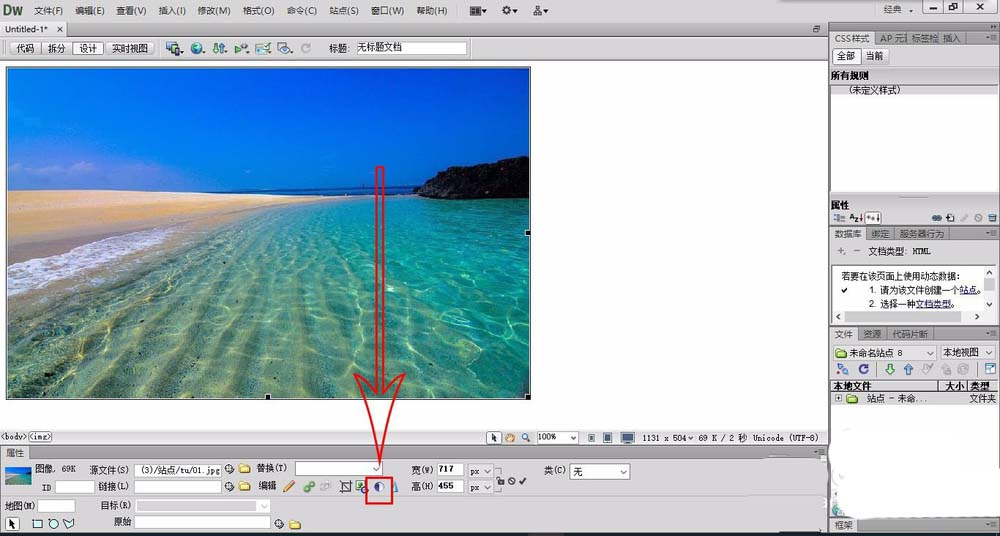
4、點擊后,它會彈出一個窗口,可以不用管它。如果操作失誤的話可以通過【編輯】——【撤銷】還原上一步。選擇“不要再顯示該消息”后單擊確定。
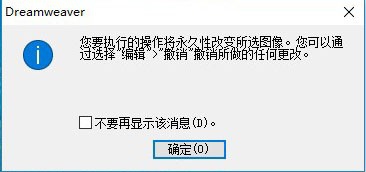
5、我們先設置一下亮度+50和亮度-50。如下圖所示對比。很明顯,亮度+50的圖片顯得明亮,亮度-50的圖片顯得暗淡。


6、我們再設置一下對比度+50和對比度-50。如下圖所示對比。對比度+50的圖片顯得鮮明,對比度-50的圖片顯得蒼白。


7、最后我們調整適合的參數,即完成圖片的亮度和對比度的修改。
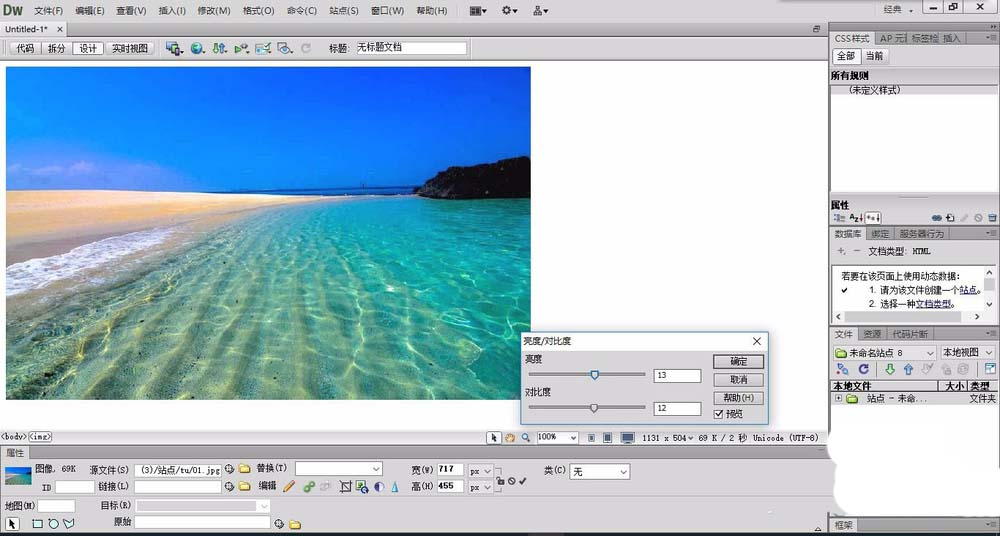

感謝你能夠認真閱讀完這篇文章,希望小編分享的“Dreamweaver圖片的亮度和對比度如何設置”這篇文章對大家有幫助,同時也希望大家多多支持億速云,關注億速云行業資訊頻道,更多相關知識等著你來學習!
免責聲明:本站發布的內容(圖片、視頻和文字)以原創、轉載和分享為主,文章觀點不代表本網站立場,如果涉及侵權請聯系站長郵箱:is@yisu.com進行舉報,并提供相關證據,一經查實,將立刻刪除涉嫌侵權內容。